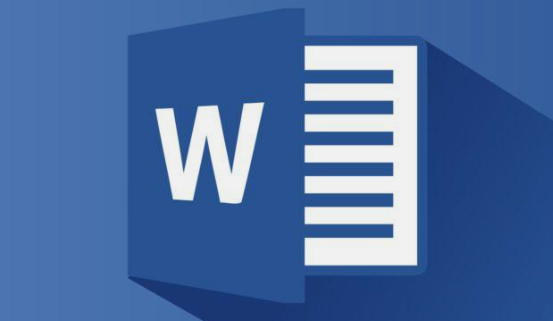如何在word2010文档中插入内置公式
发布时间:2020-06-08 13:44:42来源:pi7手游网作者:匿名
为了提高工作效率,很多网友已经入手了word2010软件。不过还是有许多新手伙伴还不清楚怎么在word2010文档中插入内置公式,不过没关系,接下来佩琪小编就为各位分享了在word2010文档中插入内置公式的详细步骤,希望有需要的朋友都来共同学习哦。
Word相关推荐:
第1步,打开word2010文档窗口,切换到“插入”功能区。
第2步,在“符号”分组中单击“公式”下拉三角按钮,在打开的内置公式列表中选择需要的公式(如“二次公式”)即可。
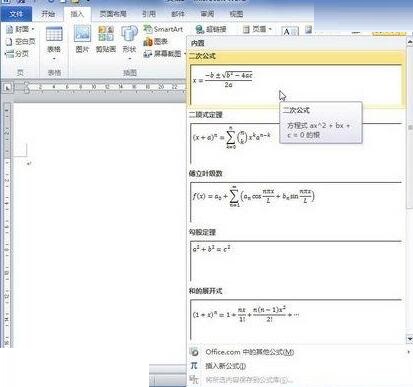
提示:在当前计算机处于联网状态下,若在word2010提供的内置公式中找不到用户需要的公式,则能在公式列表中指向“Office.com中的其他公式”选项,并在打开的来自Office.com的更多公式列表中选择所需的公式。
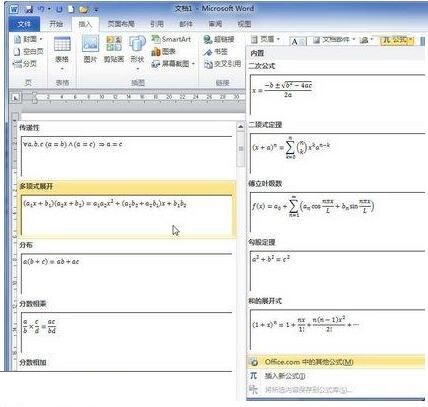
快来学习学习在word2010文档中插入内置公式的详细步骤吧,一定会帮到大家的。
注:文中插图与内容无关,图片来自网络,如有侵权联系删除。
下一篇:韩剧tv收藏怎么取消
- 热门教程
- 最新教程
-
01

恰恰电影在线观看:畅享高清影片盛宴 2024-10-24
-
02

黑骡子1一8章最火的一句:读后深感共鸣,情节扣人心弦,让人欲罢不能! 2024-10-22
-
03

Steam登录界面无法输入的原因分析 2024-10-12
-
04

微信多人视频聊天怎么弄 2024-10-09
-
05

支付宝怎么交医保 2024-09-26
-
06

word背景图片怎么设置背景 2024-09-18
-
07

微信绑定手机号怎么解绑 2024-09-11
-
08

腾讯视频设备怎么移除 2024-09-10
-
09

百度地图怎么看地铁路线图 2024-08-27
-
010

微信实名认证在哪里改 2024-08-14